Microsoft .Net Framework est un environnement qui contient une collection de code prêt à être utilisé par des programmes, des applications ou plutôt par des développeurs de programmes afin de réutiliser du code déjà existant et par la suite gagner du temps.
Ce qui rend cet environnement très intéressant est son indépendance du système d’exploitation, il suffit d’installer le Framework sur l’un des systèmes d’exploitation Windows pour pouvoir lancer et exécuter des applications codées et développées avec .NET Framework. Donc il s’agit d’un outil précieux de Microsoft !
Et si par hasard une application nécessite Microsoft .Net Framework et que ce dernier n’est pas installé, le système va vous demander de l’installer dans la plupart des cas (Mais pas dans tous les cas) et avant de pouvoir installer l’application en question.
Il se peut aussi qu’un programme vous demande de mettre à jour la version de votre environnement Microsoft .NET Framework si vous avez installé une version ancienne du Framework.
Comment installer Microsoft .NET Framework 3.5 sur Windows
Comme j’ai cité plus haut, vous pouvez avoir besoin de .NET Framework 3.5 pour exécuter une application sur Windows 10, Windows 8.1 et Windows 8. Vous pouvez également utiliser ces instructions pour les versions antérieures de Windows.
1- Rendez-vous sur la page de téléchargement officielle du Framework .NET 3.5.
2- Sélectionnez la langue de votre système d’exploitation.
3- Cliquez ensuite sur le Bouton de téléchargement.
4- Une fois le téléchargement terminé, exécutez le fichier EXE pour installer .NET Framework 3.5.
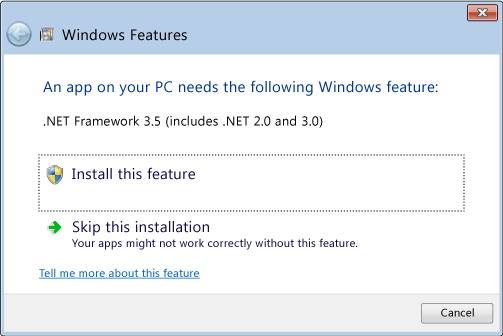
5- L’installation de .NET Framework 3.5 engendra l’installation automatique des services Packs de 2.0 et 3.0.
Maintenant que le Framework est installé, il faut l’activer dans le Panneau de configuration de Windows. Cette option requiert une connexion Internet.
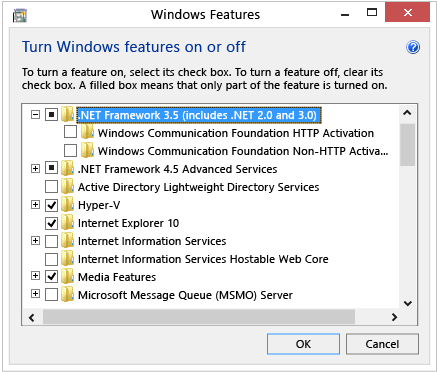
1- Appuyez sur la touche avec logo Windows sur votre clavier, puis tapez « fonctionnalités de Windows », ensuite appuyez sur entrée. La boîte de dialogue Activer ou désactiver des fonctionnalités Windows apparaît.
2- Dans la boite de dialogue, cochez la case .NET Framework 3.5 (inclut .NET 2.0 et 3.0)
3- Et enfin sélectionnez OK et redémarrez l’ordinateur si vous y êtes invité.
Remarque : Vous pouvez également installer manuellement les versions les plus récentes. Ils sont tous disponibles sous forme d’EXE téléchargeables auprès de Microsoft.

























